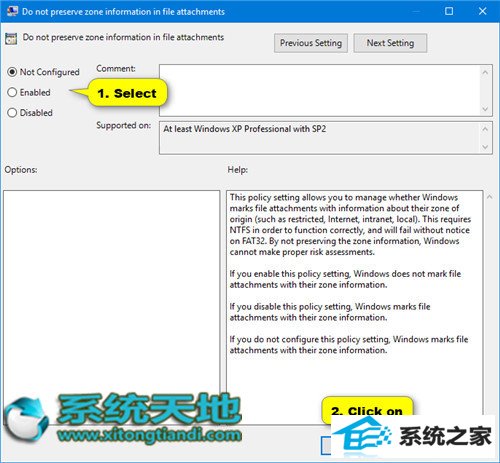日期:2017-08-15 00:00 作者:win7系统官网 来源:http://www.win770.com
很多对电脑不熟悉的朋友不知道win8系统禁用被阻止的已下载的文件的问题如何解决,虽然win8系统禁用被阻止的已下载的文件的少许解决办法,所以小编就给大家准备了win8系统禁用被阻止的已下载的文件的具体解决方法。只用你按照●您正在使用的程序类型。●您正在下载或尝试打开的文件类型的方法即可解决,接下来小编就给大家带来win8系统禁用被阻止的已下载的文件的具体解决流程。
它使用iAttachmentExecute应用程序编程接口(Api)来查找文件类型,以查找文件关联。当其中一个应用程序将下载的文件保存在使用nTFs格式化的磁盘上时,它将使用下载的区域更新文件的元数据。元数据保存为备用数据流(Ads)。如果您希望解除封锁下载的文件,您可以通过右键单击它,选择属性并单击解除阻止。

●您正在下载或尝试打开的文件类型
●您要从中下载文件的web内容区域的安全设置。
●互联网
●本地内联网
●受信任的网站
●限制网站
附件管理器根据文件类型和文件扩展名对您收到的文件或您下载的文件进行分类。附件管理器将文件类型分类为高风险,中等风险和低风险。
●高风险 - 如果附件位于高风险文件类型列表中,并且来自受限区域,windows将阻止用户访问该文件。如果该文件来自internet区域,windows将提示用户使用windows安全警告:windows发现该文件可能有害。为了帮助保护您的计算机,windows已阻止访问此文件。
●中等风险 - 如果附件位于中等风险文件类型的列表中,并且来自受限制或internet区域,则windows会提示用户警告:“发布者无法验证。您确定要运行此软件吗? ”。
●低风险 - 如果附件位于低风险文件类型的列表中,windows将不会在访问该文件之前提示用户,无论文件的区域信息如何。
如果你喜欢,有一个“不要保留文件附件中的区域信息”策略,允许您管理windows是否标记文件附件,其中包含有关其原始区域的信息(例如受限制的,internet的,intranet的,本地的)。如果启用此策略,它将有效地禁止下载的文件被阻止。
本教程将向您展示如何为Vista,windows8,windows 8和windows8中的所有用户启用或禁用下载的文件。
警告:通过不保留区域信息,windows无法进行适当的风险评估。这可能会导致您的电脑的安全风险,因为没有下载的文件被默认阻止。
如果启用此策略设置,则windows不会使用其区域信息标记文件附件。
如果禁用此策略设置,windows将使用其区域信息标记文件附件。
如果您未配置(默认)此策略设置,windows将使用其区域信息标记文件附件。
操作方法:本地组策略编辑器仅在win8 专业版,Enterprise和Education 版本中可用
1.打开所有用户,特定用户或组或除管理员之外的所有用户本地组策略编辑器,以了解该策略的应用方式。
2.在本地组策略编辑器的左窗格中导航到用户配置,管理模板, windows组件和附件管理器。
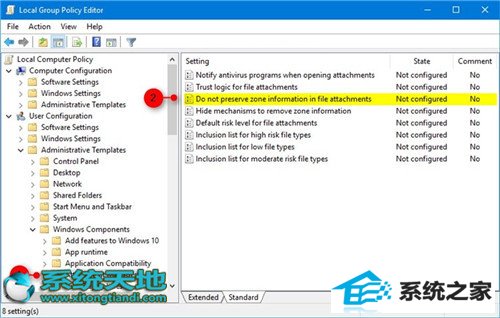
5.启用下载的文件被阻止
A)选择(点)未配置或禁用,单击/点击确定,然后转到下面的步骤7。(见下面的屏幕截图)注意: 未配置是默认设置。
6.禁止下载的文件被阻止
A)选择(点)启用,单击/点击确定,然后转到下面的步骤7。(见下面的屏幕截图)